ホーム > このサイトについて
このサイトについて
ふじみ野市立図書館のホームページについて
・誰にでも使いやすくわかりやすいホームページづくりを心がけています。
・直接来館しなくても様々なサービスが受けられるように、情報・資料を提供します。
・直接来館しなくても様々なサービスが受けられるように、情報・資料を提供します。
著作権について
ふじみ野市立図書館ホームページに掲載している文章・写真・画像・その他データ類などの著作権は、原則としてふじみ野市立図書館に帰属します。ただし、一部画像などの著作権は、原著作者が所有しています。
Copyright (c) Fujimino City Library All Rights Reserved.
当サイト上のこれらの情報は、「私的使用のための複製」や「引用」など著作権法上認められた範囲を越えて無断で複製・転用することはできません。
Copyright (c) Fujimino City Library All Rights Reserved.
当サイト上のこれらの情報は、「私的使用のための複製」や「引用」など著作権法上認められた範囲を越えて無断で複製・転用することはできません。
個人情報保護について
個人情報の取り扱いについては、「ふじみ野市個人情報保護条例」に基づき、適切な取り扱いを行います。
ふじみ野市立図書館のホームページでは、利用者の皆様がサービスを利用する際に、第三者からその内容が盗み見られることのないよう、暗号化通信をしています。
この暗号化通信の方式(「TLS1.0」および「TLS1.1」)に脆弱性 (ソフトウェア等におけるセキュリティ上の弱点) があると報じられているためこれを無効化し、セキュリティがより強固な「TLS1.2」(*1)のみを有効化しています。
(*1)インターネットの性質上、通信時のセキュリティを100%保証するものではありません。
「TLS1.2」に対応していない古いバージョンのブラウザや端末、最新版ブラウザであっても設定によっては図書館ホームぺージが閲覧できなくります。
【影響をうける端末】
■携帯電話(フィーチャーフォン)
ほぼ全ての機種で「TLS1.2」に対応していません。
■スマートフォン
Android4.4以前、iOS4以前
※該当機種については、各携帯電話会社(各通信会社)にお問い合わせください。
※Internet Explorer 10以前等、古いブラウザで閲覧ができない場合は、ブラウザを最新版へ更新してください。(Microsoft Internet Explorer 11 や Google Chrome 79 など)
※最新版ブラウザで閲覧できない場合は、下記の【ブラウザの設定確認方法】をご確認ください。
【ブラウザの設定確認方法】
●Internet Explorer、Microsoft Edgeをお使いの方
1.Internet Explorerを起動します。
2.Internet Explorerの[ツール]->[インターネット オプション]をクリックします。
3.表示された「インターネット オプション」画面の[詳細設定]タブをクリックします。
4.「設定」項目にある「セキュリティ」項目の「TLS 1.2の使用」にチェックが入っているか確認します。
「TLS1.2の使用」にチェックが入っていない場合は、チェックを入れます。
5.「OK」ボタンをクリックします。
6.Internet Explorerを終了し、再び起動します。
●Google Chromeをお使いの方(最新バージョンでは、初期設定でTLS1.2 が有効になっています)
1.Google Chromeを起動します。
2.Google Chromeの右上部の縦三点のマーク(Google Chrome設定)->[設定]をクリックします。
3.左上部の[設定]をクリックします。
4.表示された設定画面で最下部までスクロールし「詳細設定を表示...」をクリックします。
5.表示されたメニューから「システム」内にある「プロキシ設定を開く」ボタンをクリックします。
6.表示されたインターネットのプロパティ画面で「詳細設定」タブをクリックします。
7. 表示された「設定」項目の「セキュリティ」項目の「TLS1.2の使用」にチェックが入っているか確認します。
「TLS1.2の使用」にチェックが入っていない場合は、チェックを入れます。
8.「OK」ボタンをクリックします。
9.Google Chromeを終了し、再び起動します。
ふじみ野市立図書館のホームページでは、利用者の皆様がサービスを利用する際に、第三者からその内容が盗み見られることのないよう、暗号化通信をしています。
この暗号化通信の方式(「TLS1.0」および「TLS1.1」)に脆弱性 (ソフトウェア等におけるセキュリティ上の弱点) があると報じられているためこれを無効化し、セキュリティがより強固な「TLS1.2」(*1)のみを有効化しています。
(*1)インターネットの性質上、通信時のセキュリティを100%保証するものではありません。
「TLS1.2」に対応していない古いバージョンのブラウザや端末、最新版ブラウザであっても設定によっては図書館ホームぺージが閲覧できなくります。
【影響をうける端末】
■携帯電話(フィーチャーフォン)
ほぼ全ての機種で「TLS1.2」に対応していません。
■スマートフォン
Android4.4以前、iOS4以前
※該当機種については、各携帯電話会社(各通信会社)にお問い合わせください。
※Internet Explorer 10以前等、古いブラウザで閲覧ができない場合は、ブラウザを最新版へ更新してください。(Microsoft Internet Explorer 11 や Google Chrome 79 など)
※最新版ブラウザで閲覧できない場合は、下記の【ブラウザの設定確認方法】をご確認ください。
【ブラウザの設定確認方法】
●Internet Explorer、Microsoft Edgeをお使いの方
1.Internet Explorerを起動します。
2.Internet Explorerの[ツール]->[インターネット オプション]をクリックします。
3.表示された「インターネット オプション」画面の[詳細設定]タブをクリックします。
4.「設定」項目にある「セキュリティ」項目の「TLS 1.2の使用」にチェックが入っているか確認します。
「TLS1.2の使用」にチェックが入っていない場合は、チェックを入れます。
5.「OK」ボタンをクリックします。
6.Internet Explorerを終了し、再び起動します。
●Google Chromeをお使いの方(最新バージョンでは、初期設定でTLS1.2 が有効になっています)
1.Google Chromeを起動します。
2.Google Chromeの右上部の縦三点のマーク(Google Chrome設定)->[設定]をクリックします。
3.左上部の[設定]をクリックします。
4.表示された設定画面で最下部までスクロールし「詳細設定を表示...」をクリックします。
5.表示されたメニューから「システム」内にある「プロキシ設定を開く」ボタンをクリックします。
6.表示されたインターネットのプロパティ画面で「詳細設定」タブをクリックします。
7. 表示された「設定」項目の「セキュリティ」項目の「TLS1.2の使用」にチェックが入っているか確認します。
「TLS1.2の使用」にチェックが入っていない場合は、チェックを入れます。
8.「OK」ボタンをクリックします。
9.Google Chromeを終了し、再び起動します。
動作環境について
当サイトは以下のOS(基本ソフト)、ブラウザ(インターネット閲覧ソフト)で動作検証を行っています。
・OS: Microsoft Windows 7 ブラウザ: Internet Explorer11、Google Chrome 78.0.3904.97
・OS: Microsoft Windows 10 ブラウザ: Microsoft Edge、Internet Explorer11、Google Chrome 78.0.3904.97
・OS: Microsoft Windows 7 ブラウザ: Internet Explorer11、Google Chrome 78.0.3904.97
・OS: Microsoft Windows 10 ブラウザ: Microsoft Edge、Internet Explorer11、Google Chrome 78.0.3904.97
Cookie(クッキー)について
当サイトでは、サービスをより便利にご利用いただくため、Cookieを使用しています。
お使いのブラウザ(「Internet Explorer」や「Google Chrome」など)のCookieの設定を確認し、無効な場合は有効にしてください。
下記に「Internet Explorer 11」と「Google Chrome 59」の設定例を示します。
※通常は、Cookieを「承諾する」に設定されています。
※Cookie(クッキー)とは、訪問者を認識するためにパソコンに一時的に保存される情報のことです。
●「Internet Explorer11」の設定例(バージョンによっては操作方法が異なる場合があります)
1.Internet Explorerの[ツール]->[インターネット オプション]をクリックします。
2.表示された「インターネット オプション」画面の[プライバシー]タブをクリックします。
3.[設定]の中の[詳細設定]ボタンをクリックします。
4.表示された「プライバシーの詳細設定」画面において、
・[自動Cookie処理を上書きする]の項目がある場合、チェックを入れます。
・「ファースト パーティのCookie」を[承諾する]にします。
・「サード パーティのCookie」を[承諾する]にします。
・[常にセッションCookieを許可する]をチェックします。
5.「プライバシーの詳細設定」画面の[OK]をクリックします。
6.「インターネット オプション」画面の[OK]をクリックします。
7.Internet Explorerを終了し、再び起動します。
●「Google Chrome バージョン59」の設定例(バージョンによっては操作方法が異なる場合があります)
1.Google Chromeの右上部の縦三点のマーク(Google Chrome設定)->[設定]を
クリックします。
2.左上部の[設定]をクリックします。
3.[詳細設定]をクリックします。
4.[プライバシーとセキュリティ]をクリックします。
5.[コンテンツの設定]をクリックします。
6.[Cookie]をクリックします。
7.[サイトにCookieデータの保存と読み取りを許可する(推奨)]をON(スライドを右側へ)
にします。
8.Google Chromeを終了し、再び起動します。
下記に「Internet Explorer 11」と「Google Chrome 59」の設定例を示します。
※通常は、Cookieを「承諾する」に設定されています。
※Cookie(クッキー)とは、訪問者を認識するためにパソコンに一時的に保存される情報のことです。
●「Internet Explorer11」の設定例(バージョンによっては操作方法が異なる場合があります)
1.Internet Explorerの[ツール]->[インターネット オプション]をクリックします。
2.表示された「インターネット オプション」画面の[プライバシー]タブをクリックします。
3.[設定]の中の[詳細設定]ボタンをクリックします。
4.表示された「プライバシーの詳細設定」画面において、
・[自動Cookie処理を上書きする]の項目がある場合、チェックを入れます。
・「ファースト パーティのCookie」を[承諾する]にします。
・「サード パーティのCookie」を[承諾する]にします。
・[常にセッションCookieを許可する]をチェックします。
5.「プライバシーの詳細設定」画面の[OK]をクリックします。
6.「インターネット オプション」画面の[OK]をクリックします。
7.Internet Explorerを終了し、再び起動します。
●「Google Chrome バージョン59」の設定例(バージョンによっては操作方法が異なる場合があります)
1.Google Chromeの右上部の縦三点のマーク(Google Chrome設定)->[設定]を
クリックします。
2.左上部の[設定]をクリックします。
3.[詳細設定]をクリックします。
4.[プライバシーとセキュリティ]をクリックします。
5.[コンテンツの設定]をクリックします。
6.[Cookie]をクリックします。
7.[サイトにCookieデータの保存と読み取りを許可する(推奨)]をON(スライドを右側へ)
にします。
8.Google Chromeを終了し、再び起動します。
JavaScript(ジャバ・スクリプト)について
当サイトでは、サービスをより便利にご利用いただくため、JavaScriptを使用しています。
お使いのブラウザ(「Internet Explorer」や「Google Chrome」など)のJavaScriptの設定を確認し、無効な場合は有効にしてください。
下記に「Internet Explorer 11」と「Google Chrome 59」の設定例を示します。
※通常は、Javaスクリプトを「有効にする」に設定されています。
●「Internet Explorer11」の設定例(バージョンによっては操作方法が異なる場合があります)
1.Internet Explorerの[ツール]->[インターネット オプション]をクリックします。
2.表示された「インターネット オプション」画面の[セキュリティ]タブをクリックします。
3.[このゾーンのセキュリティのレベル]の中の[レベルのカスタマイズ]ボタンをクリックし
ます。
4.表示された「セキュリティ設定」画面において、
・[スクリプト]の項目の「アクティブ スクリプト」という項目を「有効にする」に設定
してください。
5.「セキュリティ設定」画面の[OK]をクリックします。
6.「インターネット オプション」画面の[OK]をクリックします。
7.Internet Explorerを終了し、再び起動します。
●「Google Chrome バージョン59」の設定例(バージョンによっては操作方法が異なる場合があります)
1.Google Chromeの右上部の縦三点のマーク(Google Chrome設定)->[設定]を
クリックします。
2.左上部の[設定]をクリックします。
3.[詳細設定]をクリックします。
4.[プライバシーとセキュリティ]をクリックします。
5.[コンテンツの設定]をクリックします。
6.[Javascript]をクリックします。
7.[許可(推奨)]をON(スライドを右側へ)にします。
8.Google Chromeを終了し、再び起動します。
下記に「Internet Explorer 11」と「Google Chrome 59」の設定例を示します。
※通常は、Javaスクリプトを「有効にする」に設定されています。
●「Internet Explorer11」の設定例(バージョンによっては操作方法が異なる場合があります)
1.Internet Explorerの[ツール]->[インターネット オプション]をクリックします。
2.表示された「インターネット オプション」画面の[セキュリティ]タブをクリックします。
3.[このゾーンのセキュリティのレベル]の中の[レベルのカスタマイズ]ボタンをクリックし
ます。
4.表示された「セキュリティ設定」画面において、
・[スクリプト]の項目の「アクティブ スクリプト」という項目を「有効にする」に設定
してください。
5.「セキュリティ設定」画面の[OK]をクリックします。
6.「インターネット オプション」画面の[OK]をクリックします。
7.Internet Explorerを終了し、再び起動します。
●「Google Chrome バージョン59」の設定例(バージョンによっては操作方法が異なる場合があります)
1.Google Chromeの右上部の縦三点のマーク(Google Chrome設定)->[設定]を
クリックします。
2.左上部の[設定]をクリックします。
3.[詳細設定]をクリックします。
4.[プライバシーとセキュリティ]をクリックします。
5.[コンテンツの設定]をクリックします。
6.[Javascript]をクリックします。
7.[許可(推奨)]をON(スライドを右側へ)にします。
8.Google Chromeを終了し、再び起動します。


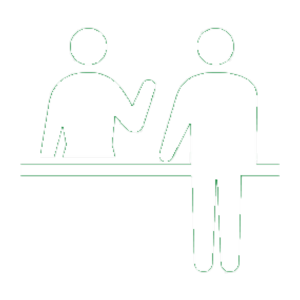
 利用者メニュー
利用者メニュー
 パスワード登録
パスワード登録
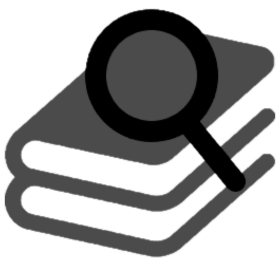
 資料をさがす
資料をさがす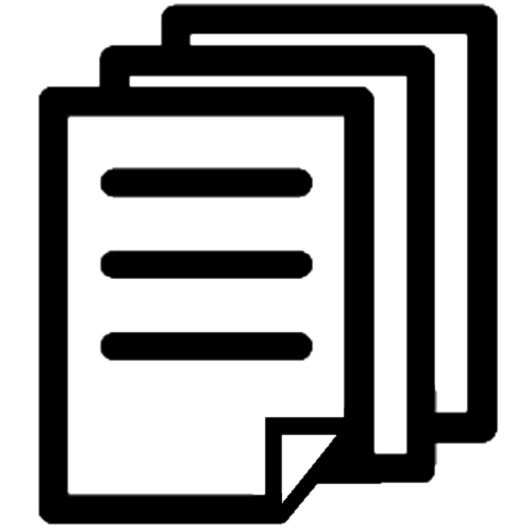
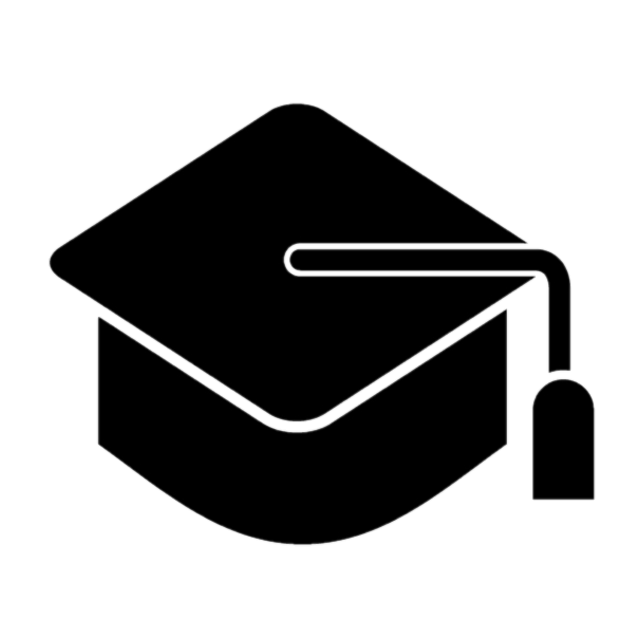
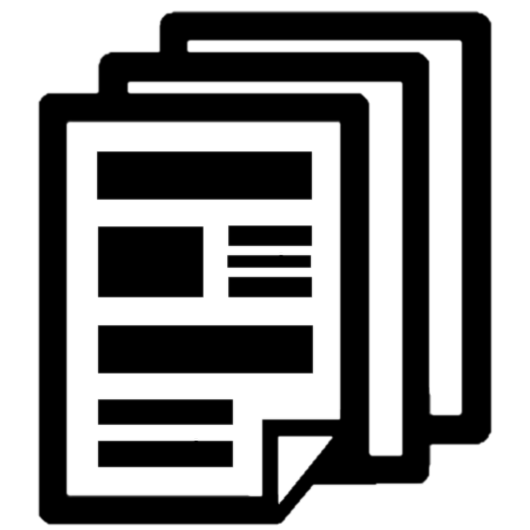

 このページの先頭へ
このページの先頭へ